Installation af ProFTPd-server:
ProFTPD FTP-serverpakker er tilgængelige i den officielle pakkeopbevaring af Ubuntu 18.04 LTS. Så du kan nemt downloade og installere det ved hjælp af APT pakkehåndtering.
Opdater først APT-pakkeopbevaringscachen med følgende kommando:
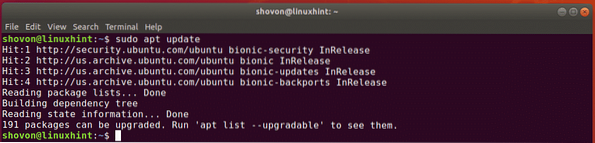
Installer derefter ProFTPd med følgende kommando:
$ sudo apt installere proftpd-basic
Nu skal du trykke på y og tryk derefter på
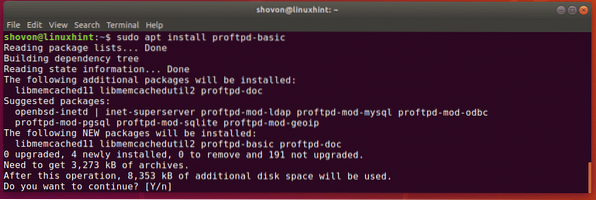
ProFTPd skal installeres.
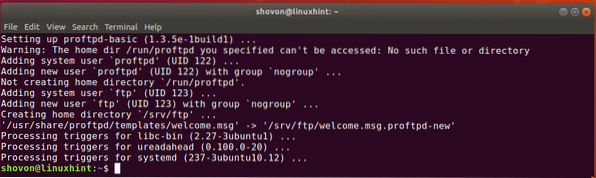
Konfigurationsfilerne til ProFTPd findes i / etc / proftpd vejviser. Hovedkonfigurationsfilen er proftpd.konf. Andre konfigurationsfiler er inkluderet i proftpd.konf fil.

ProFTPd-tjenesten er proftpd. Når du foretager ændringer i ProFTPd's konfigurationsfiler, skal du genstarte proftpd service for at ændringerne skal træde i kraft.
Du kan genstarte proftpd service med følgende kommando:
$ sudo systemctl genstart proftpdDu kan kontrollere, om proftpd tjenesten kører korrekt med følgende kommando:
$ sudo systemctl status proftpdSom du kan se, er proftpd tjenesten kører korrekt.
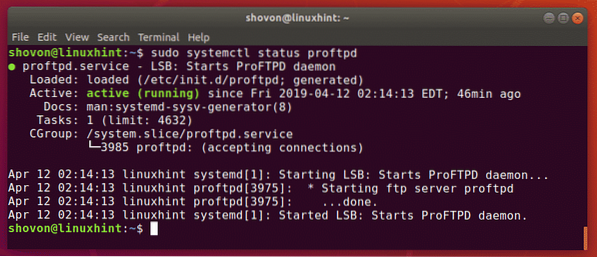
Test af ProFTPD-server:
Standardkonfigurationen af ProFTPd-serveren på Ubuntu er god nok. Du kan nemt logge ind på FTP-serveren ved hjælp af de eksisterende brugere på din Ubuntu-maskine.
For at teste, om det fungerer, vil jeg prøve at logge ind på FTP-serveren som min standard loginbruger ved hjælp af FileZilla FTP-klienten.
Find først IP-adressen på din server med følgende kommando:
$ ip a | egrep "inet"Som du kan se, er IP-adressen på min Ubuntu-maskine 192.168.21.189. Det vil være anderledes for dig. Så sørg for at erstatte den med din fra nu af.

Åbn nu din foretrukne FTP-klient, og prøv at oprette forbindelse til din FTP-server.
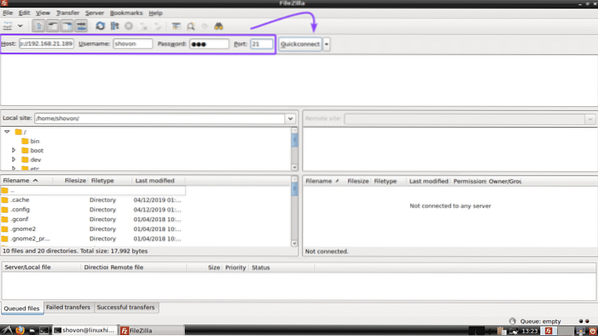
Som du kan se, har jeg forbindelse til min FTP-server. Jeg kan få adgang til min hjemmekatalog uden problemer. Så ProFTPd fungerer.
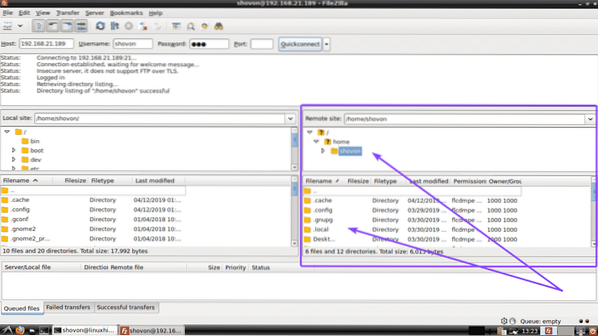
Tilføjelse af nye FTP-brugere:
Da ProFTPd lader de eksisterende brugere af din Ubuntu-maskine logge ind på din FTP-server, for at tilføje nye FTP-brugere, skal du bare tilføje nye login-brugere til din Ubuntu-maskine.
Du kan oprette en ny bruger ftp2 på din Ubuntu-maskine med følgende kommando:
$ sudo-bruger tilføjer -m ftp2
Indstil nu en adgangskode til den nyoprettede bruger ftp2 med følgende kommando:
$ sudo passwd ftp2Indtast nu en ny adgangskode, og tryk på

Skriv nu adgangskoden igen, og tryk på

Adgangskoden skal indstilles.

Nu, ftp2 brugeren skal kunne logge ind på FTP-serveren, som du kan se i skærmbilledet nedenfor.
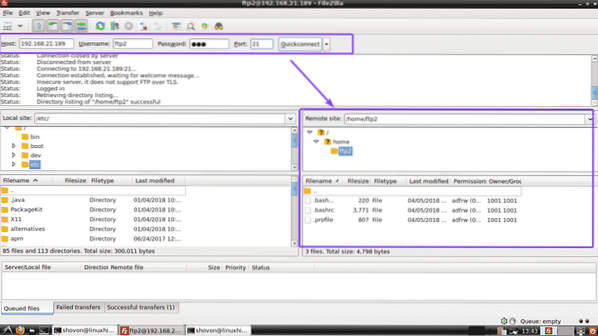
Deaktivering af SSH-adgang til FTP-brugere:
Af sikkerhedsmæssige årsager ønsker du muligvis ikke, at din FTP-bruger skal logge ind på din FTP-server via SSH.
Som standard har alle de brugere, du opretter på din server, lov til at have SSH-adgang, som du kan se på skærmbilledet nedenfor.
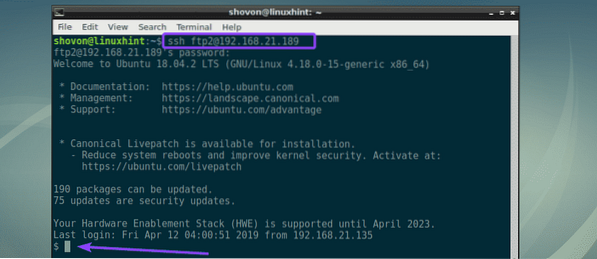
For at deaktivere SSH-adgang skal du ændre standard login-shell til / bin / falsk.
Åbn først / etc / skaller konfigurationsfil på din server med følgende kommando:
$ sudo nano / etc / skaller
Tilføj nu / bin / falsk i slutningen af filen, og gem filen ved at trykke på

Nu skal du ændre brugerens skal (lad os sige, ftp2) til / bin / falsk med følgende kommando:
$ sudo usermod -s / bin / false ftp2
Som du kan se, ftp2 brugeren kan ikke længere logge ind via SSH. Men FTP-adgang fungerer stadig.
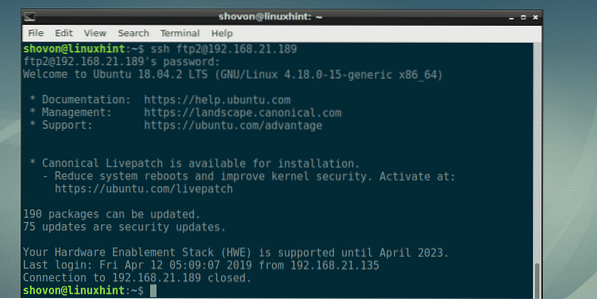
Chroot brugere i deres hjemmekataloger:
Som standard kan FTP-brugerne også navigere til rodmappen. Selvom de ikke kan foretage ændringer i filer og mapper, har de ikke tilladelse til. Men det er stadig en dårlig idé at lade dem udforske rodmappen frit. Det er her chrootfængsel kommer ind. Det er en indbygget funktion i ProFTPd. Det er som standard deaktiveret.
For at aktivere chroot-fængsel skal du først åbne ProFTPd-konfigurationsfilen / etc / proftpd / proftpd.konf med følgende kommando:
$ sudo nano / etc / proftpd / proftpd.konf
Find nu linjen som markeret i skærmbilledet nedenfor.
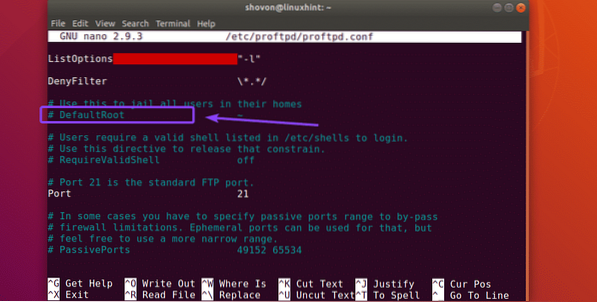
Fjern nu kommentaren til linjen ved at fjerne # symbol. Den endelige konfigurationsfil skal se ud som følger. Gem nu filen ved at trykke på
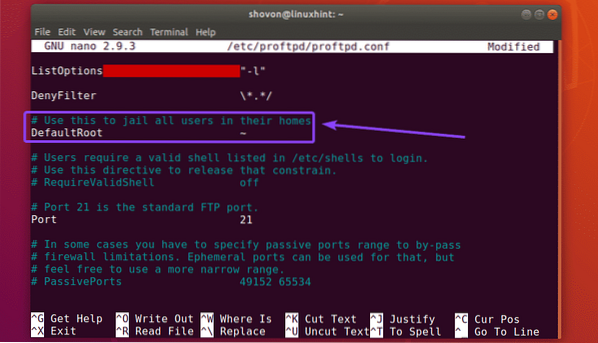
Genstart nu proftpd-tjenesten med følgende kommando:
$ sudo systemctl genstart proftpd
Nu vil FTP-brugerne kun kunne udforske deres egne hjemmekataloger.
Sikring af ProFTPD med TLS:
ProFTPd kan konfigureres med TLS til sikre FTP-forbindelser.
Først skal du sørge for, at du har det openssl softwarepakke installeret på din Ubuntu 18.04 LTS. Det skal installeres som standard. Men hvis du ikke har det installeret, kan du installere det med følgende kommando:
$ sudo apt installerer openssl -yGenerer nu SSL-certifikater til ProFTPd med følgende kommando:
$ sudo openssl req -x509 -newkey rsa: 1024 -keyout / etc / ssl / private / proftpd.nøgle-ud / etc / ssl / certs / proftpd.crt -noder -dage 365

OpenSSL vil stille dig nogle spørgsmål. Indtast bare svaret, og tryk på
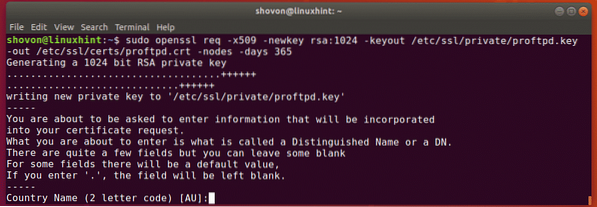
Når du er færdig, genereres to filer. / etc / ssl / private / proftpd.nøgle og / etc / ssl / certs / proftpd.crt.
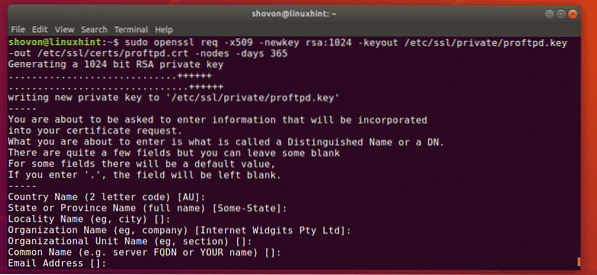
Lad nu kun filejeren læse og skrive tilladelse til de genererede filer.
$ sudo chmod 600 / etc / ssl / private / proftpd.nøgle$ sudo chmod 600 / etc / ssl / certs / proftpd.crt

Åbn nu / etc / proftpd / proftpd.konf konfigurationsfil med følgende kommando:
$ sudo nano / etc / proftpd / proftpd.konf
Find nu linjen som markeret i skærmbilledet nedenfor, og fjern kommentar ved at fjerne symbolet #. Gem derefter filen.
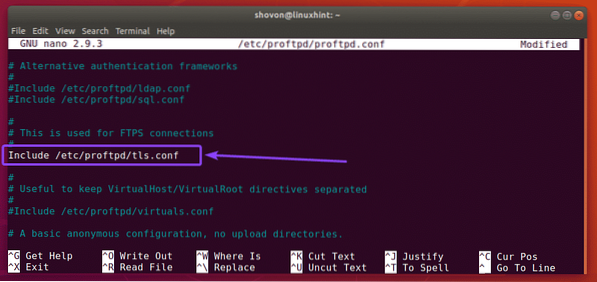
Åbn nu / etc / proftpd / tls.konf konfigurationsfil med følgende kommando:
$ sudo nano / etc / proftpd / tls.konf
Fjern nu kommentarerne (ved at fjerne symbolet #) som markeret i nedenstående skærmbillede.
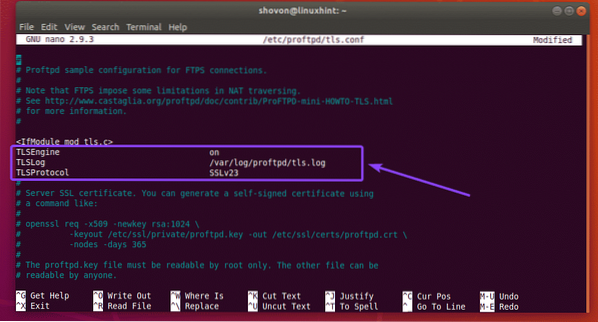
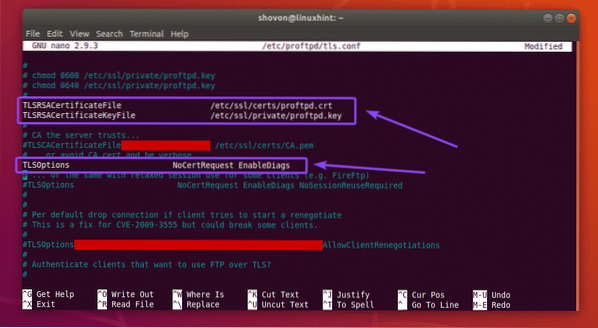
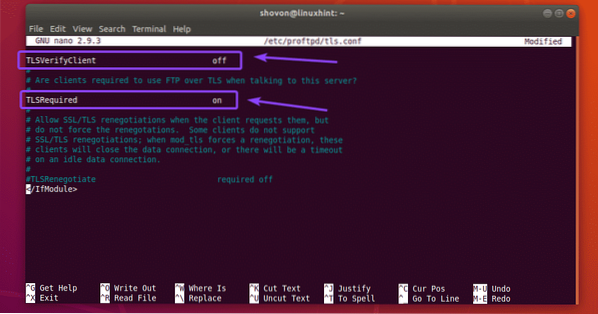
Når du er færdig, skal du gemme konfigurationsfilen.
Genstart derefter proftpd service med følgende kommando:
$ sudo systemctl genstart proftpd
Næste gang du prøver at oprette forbindelse til FTP-serveren, vises følgende meddelelse. Du skal acceptere certifikatet for at oprette forbindelse til FTP-serveren.
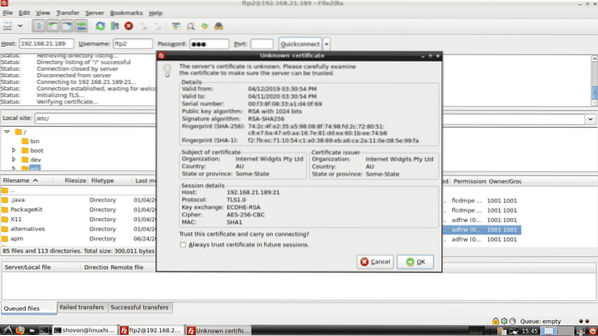
Når du har gjort det, skal du være forbundet. Som du kan se, oprettes TLS-forbindelse. Så det fungerede.
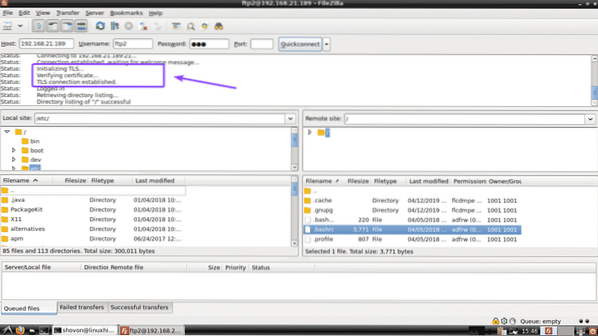
Sådan konfigurerer du en FTP-server med ProFTPd på Ubuntu 18.04 LTS. Tak, fordi du læste denne artikel.
 Phenquestions
Phenquestions


